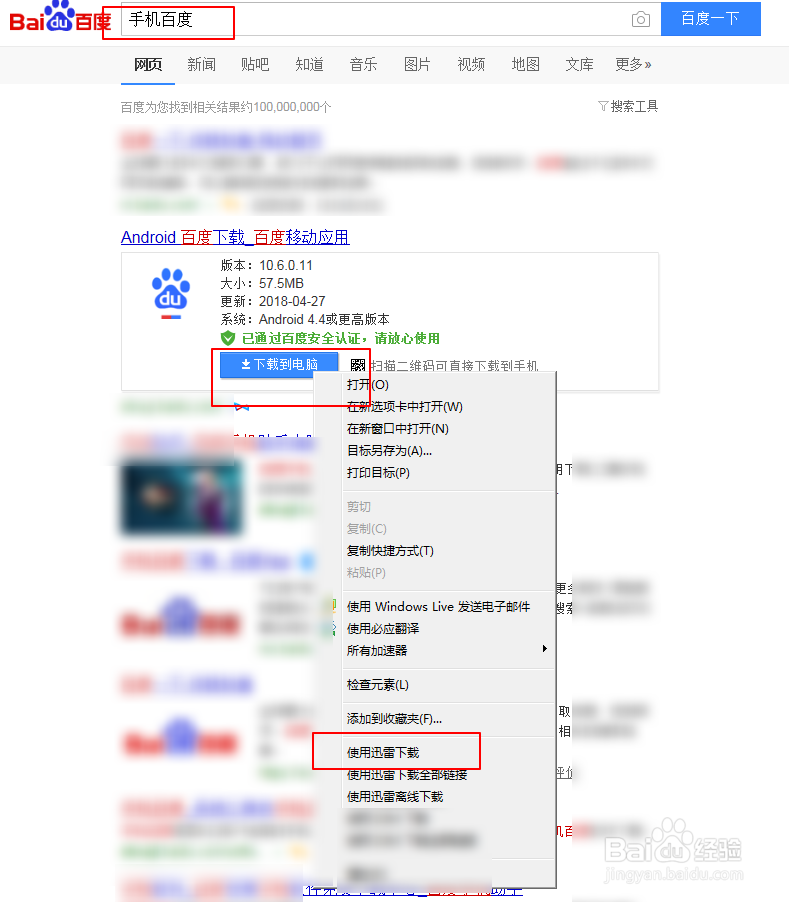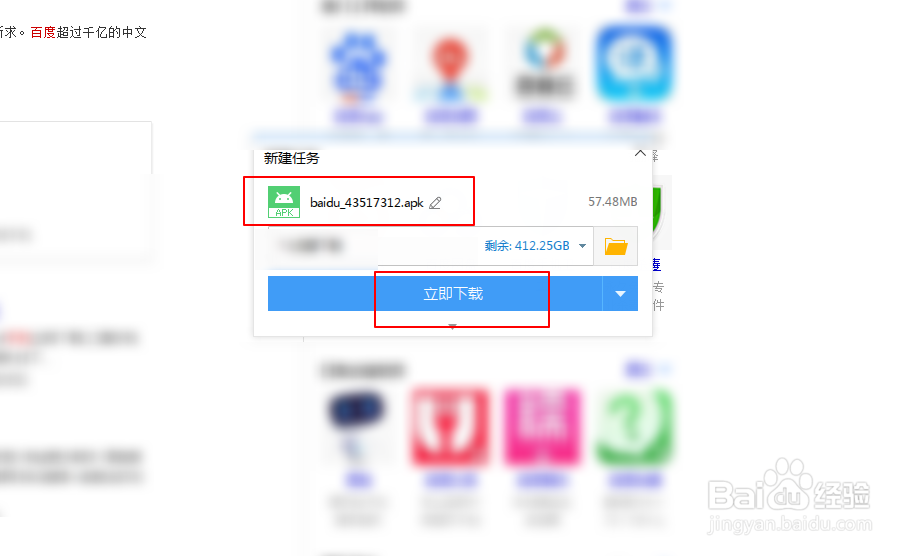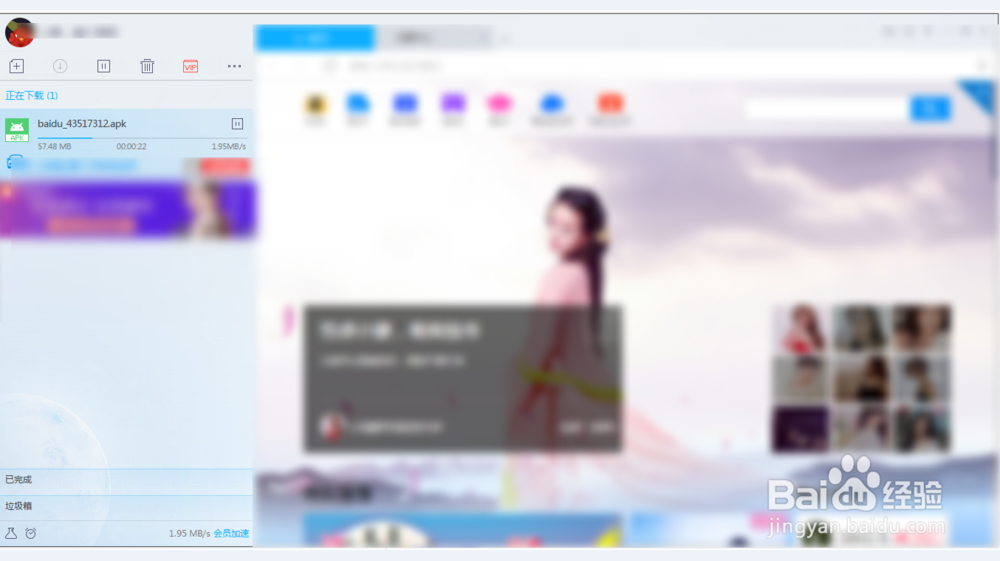1、打开ie的图标,然后搜索软件的名字,进入它的官网。
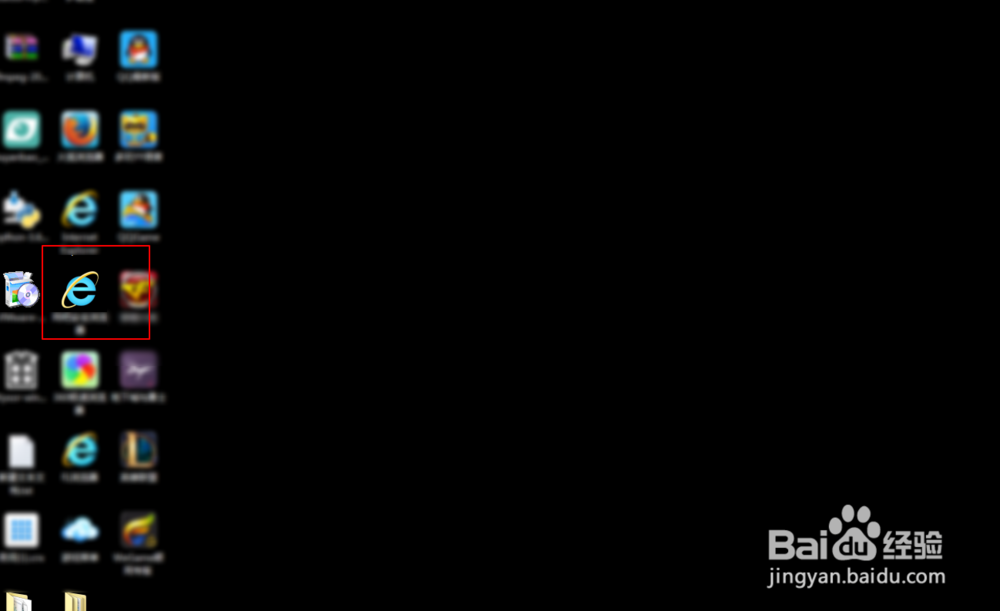

2、点击里面的下载,然后选择下载离线包。
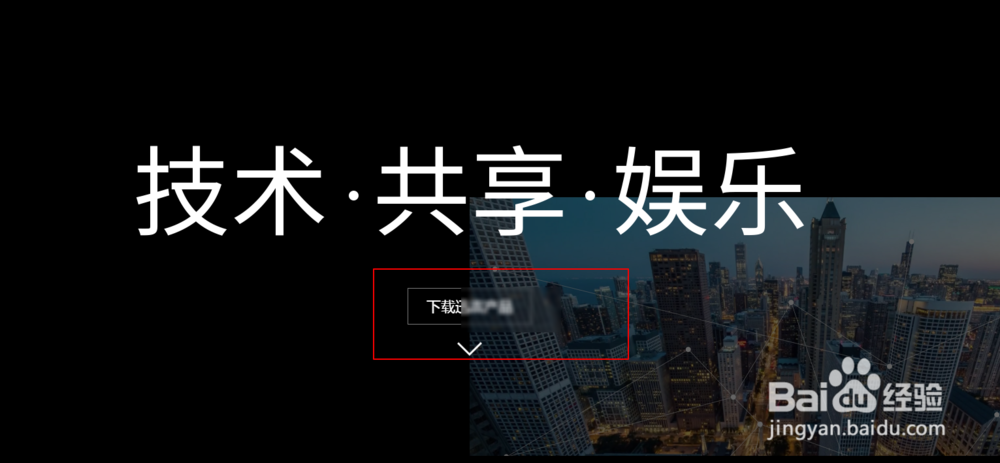
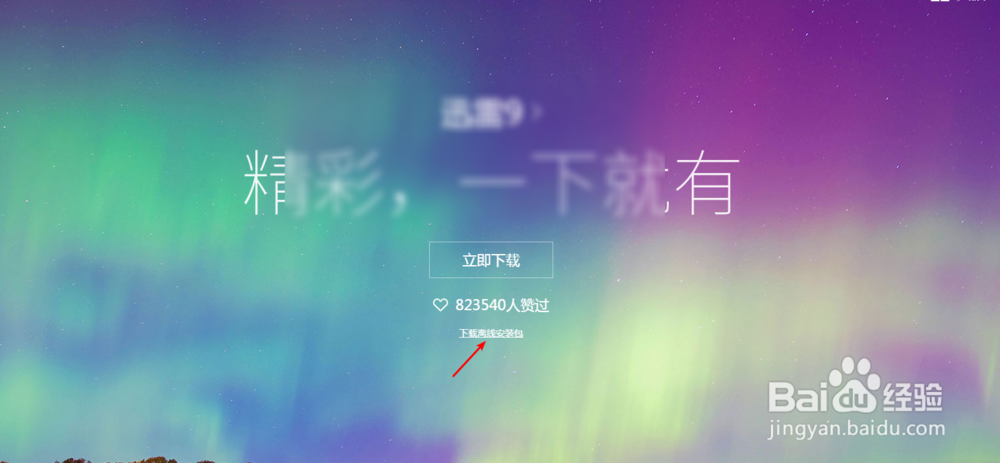
3、此时会自动进行下载的,等待它下载完毕后点击打开。

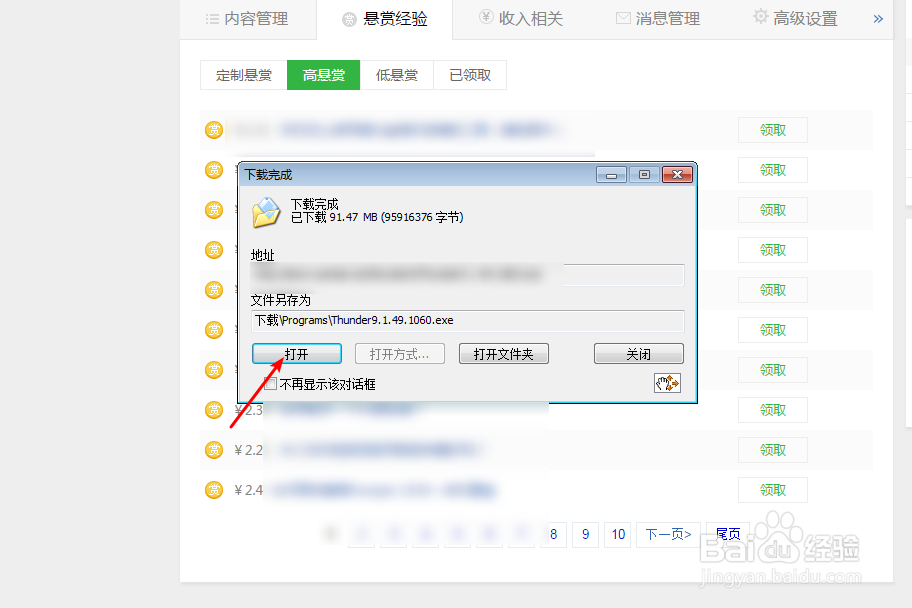
4、然后点击开始安装,然后安装完了点击软件图二的三个点。
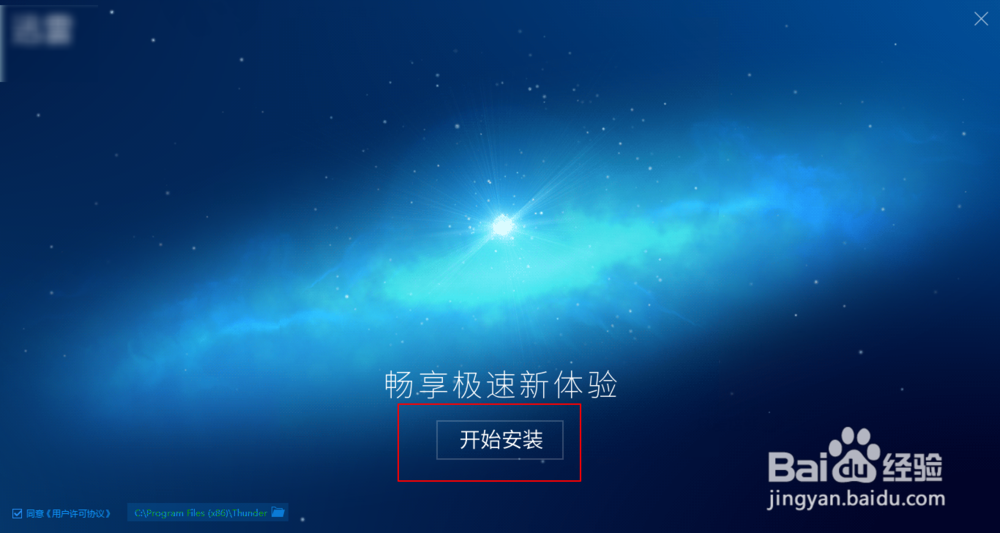
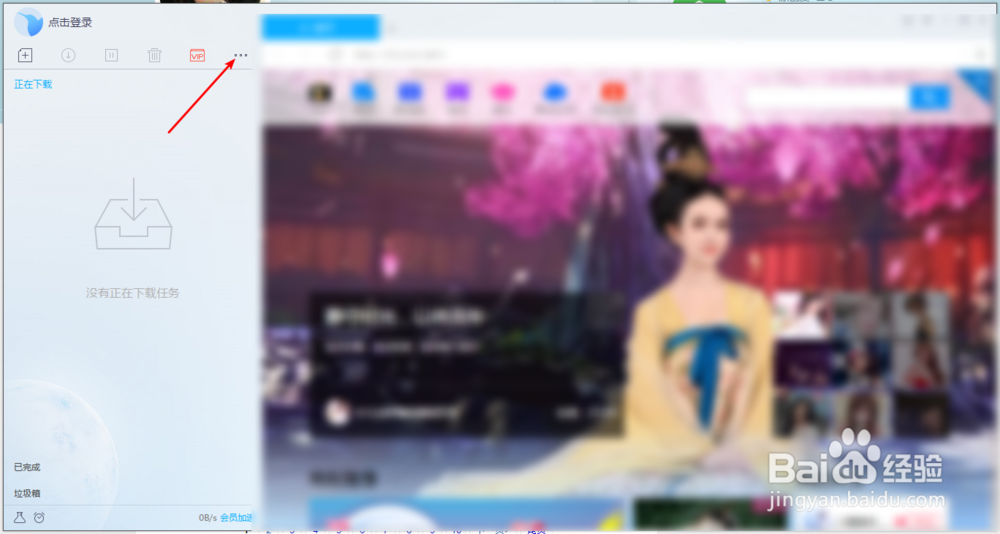
5、点击里面的设置中心,点击基本设置。
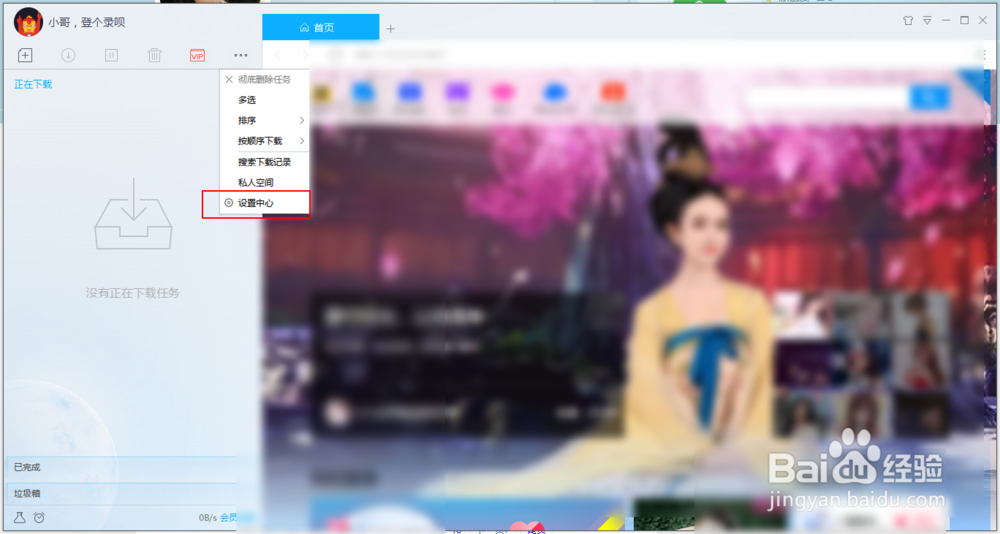
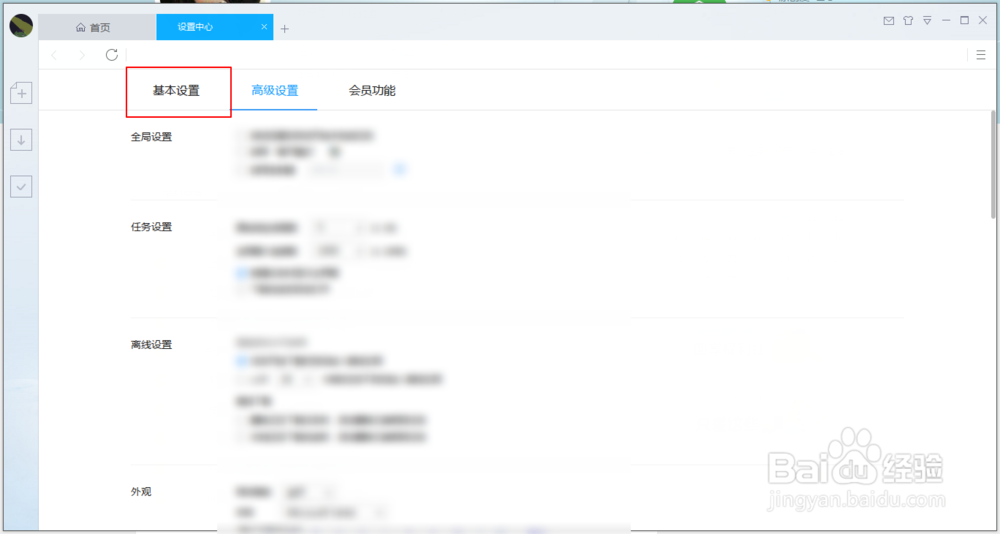
6、看看图一圈起来的两项是否勾上了,没有勾上的勾选上,然后打开浏览器。
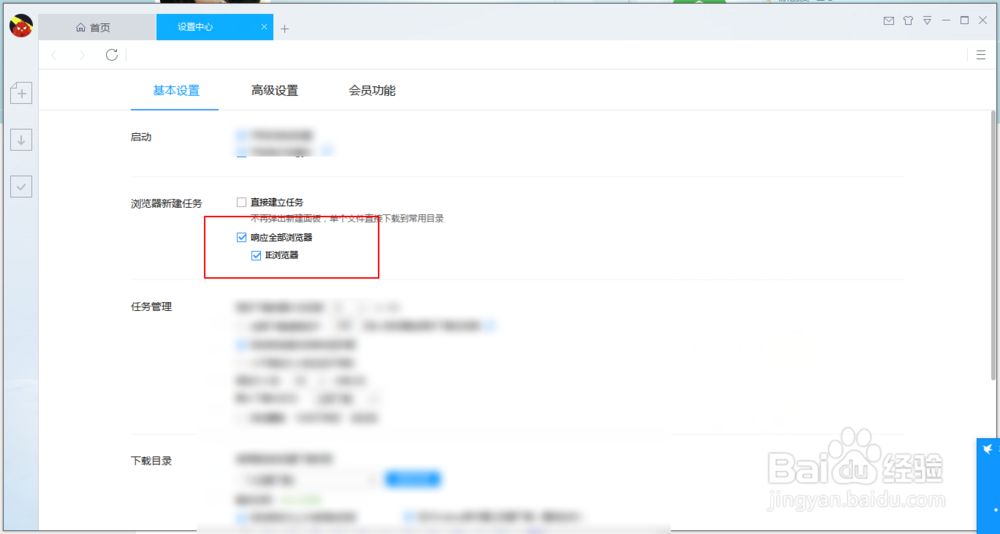
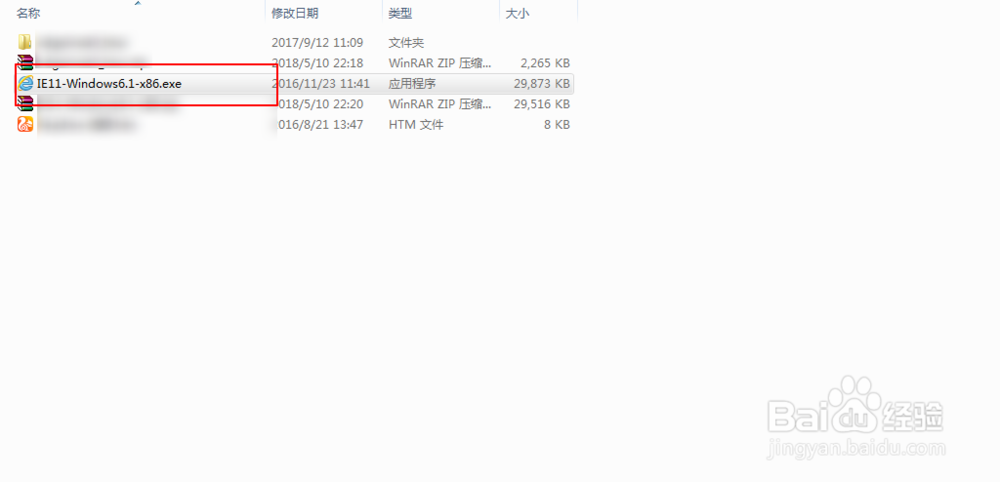
7、然后搜索你要下载的文件,在下载按钮右键选择用x雷下载,此时在弹出的一个下载框点击立即下载即可,此刻软件会通过这个下载软件进行下载的。
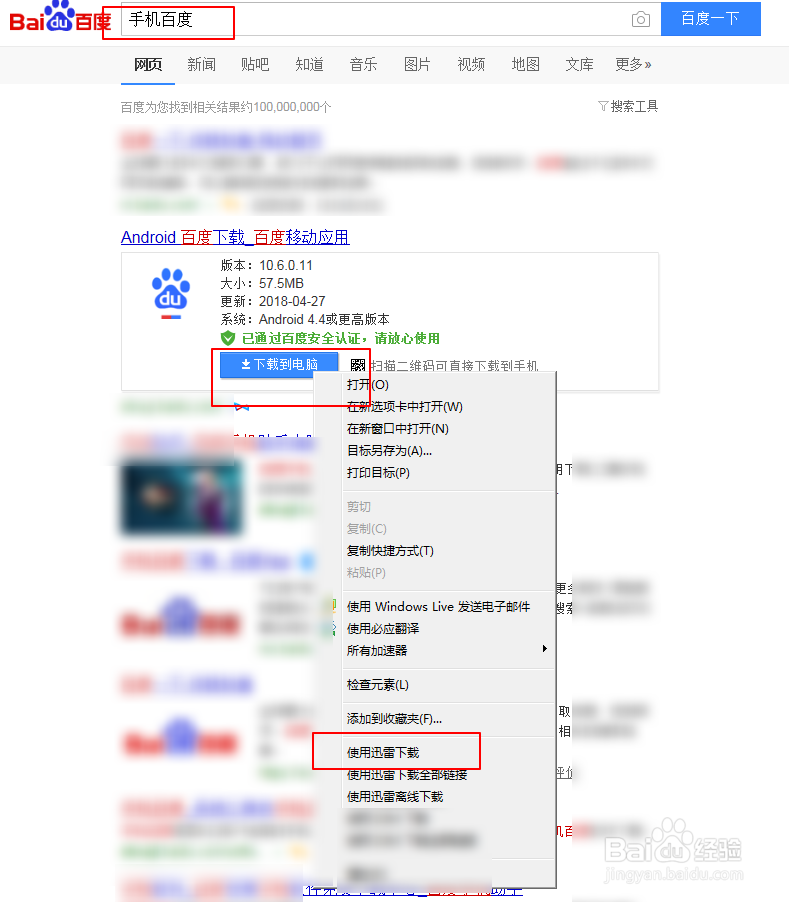
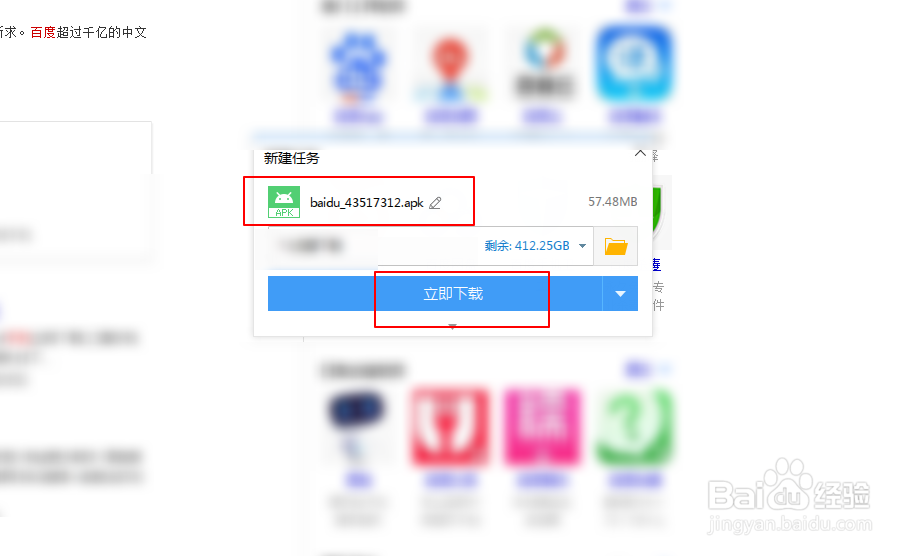
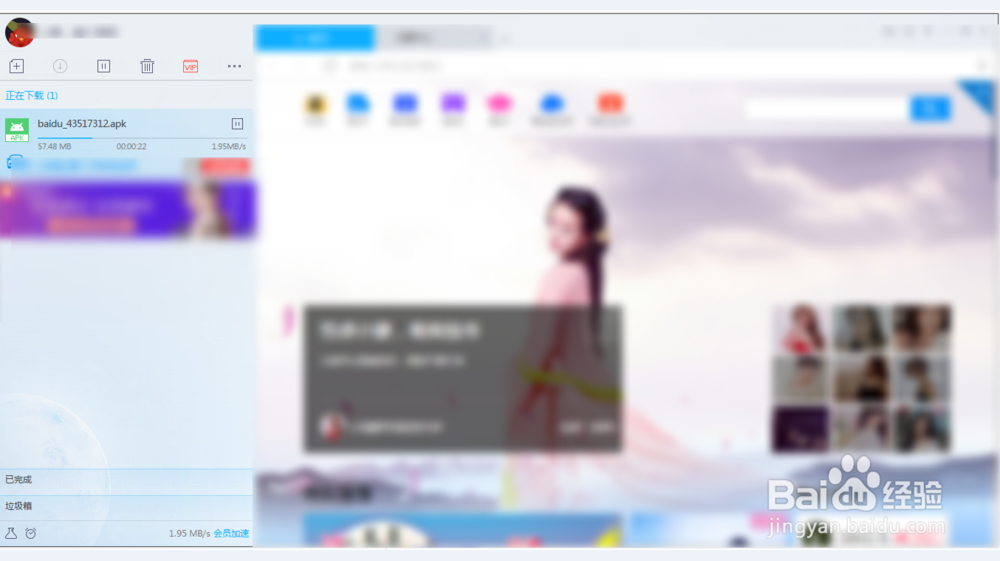
时间:2024-10-12 20:45:05
1、打开ie的图标,然后搜索软件的名字,进入它的官网。
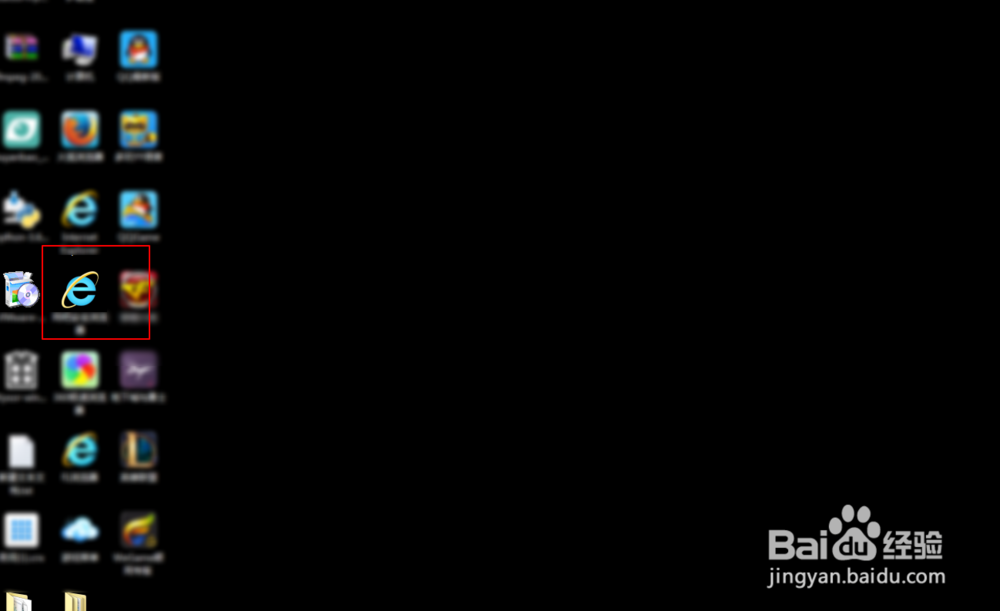

2、点击里面的下载,然后选择下载离线包。
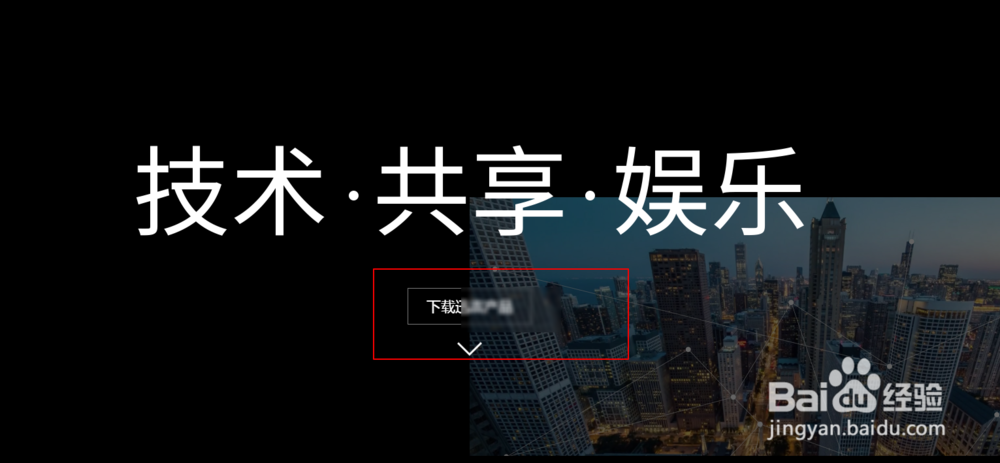
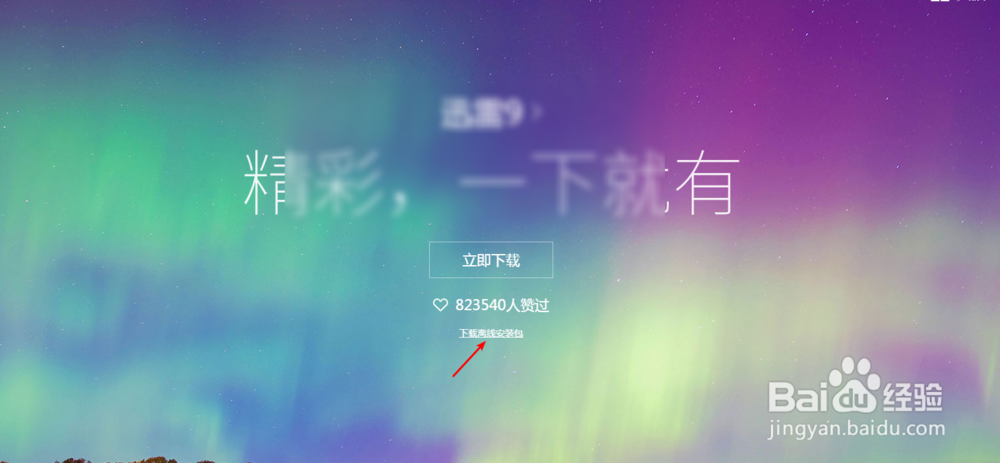
3、此时会自动进行下载的,等待它下载完毕后点击打开。

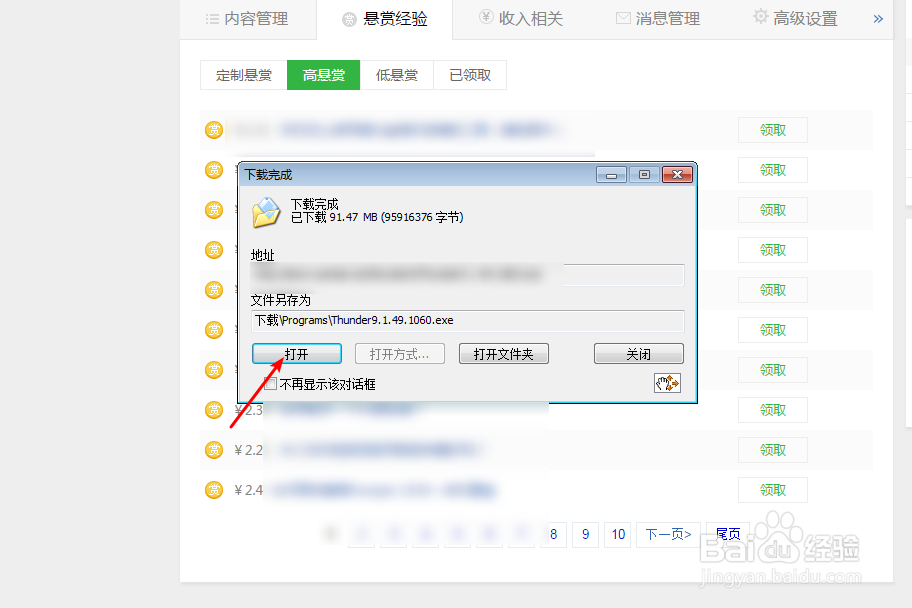
4、然后点击开始安装,然后安装完了点击软件图二的三个点。
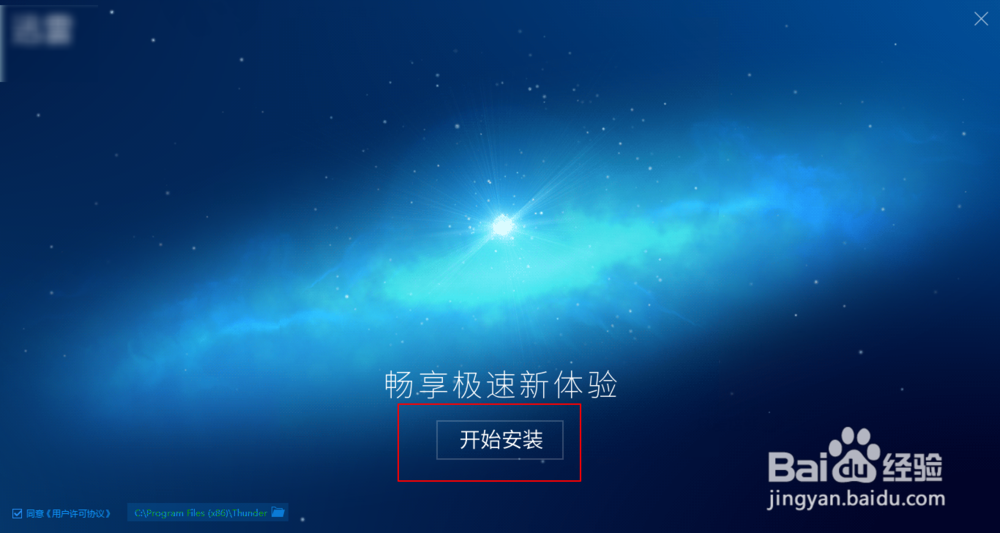
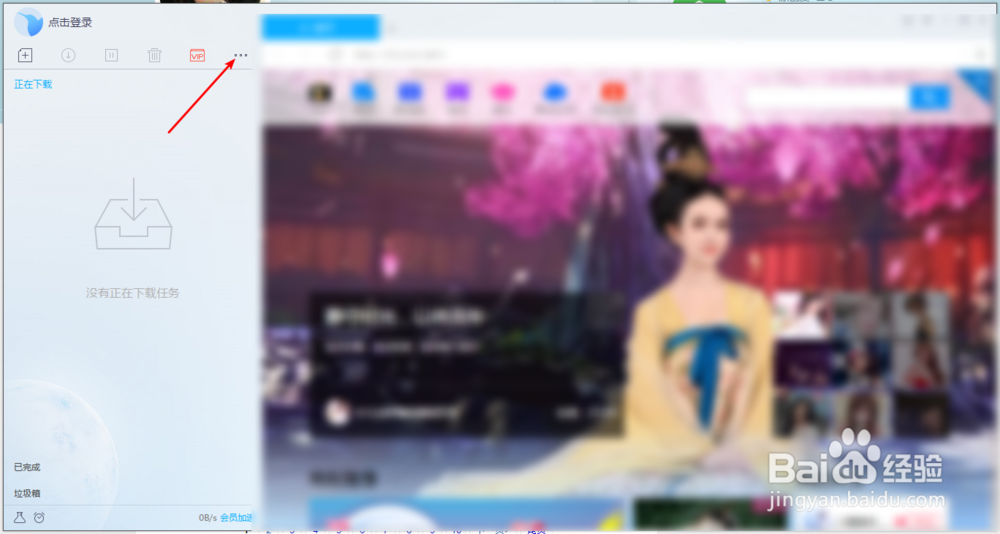
5、点击里面的设置中心,点击基本设置。
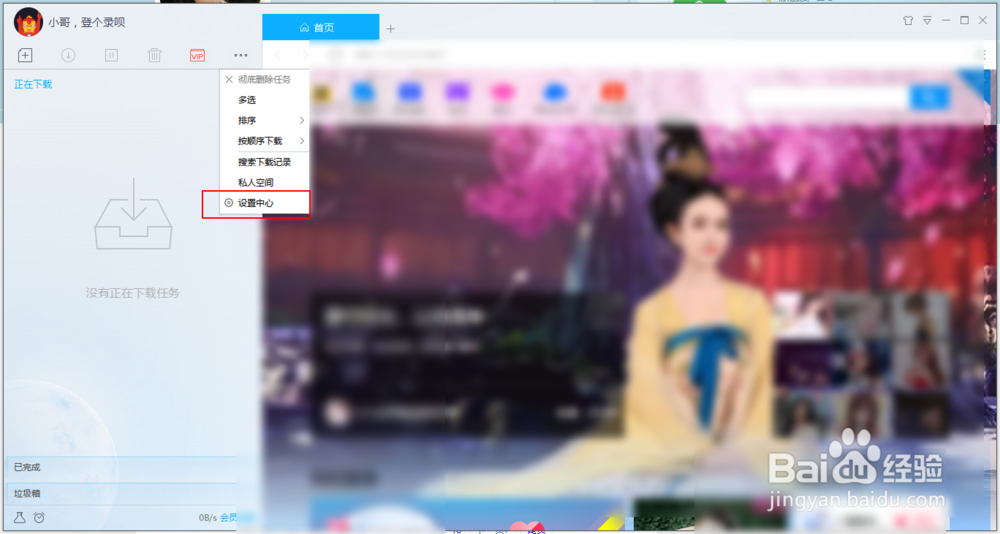
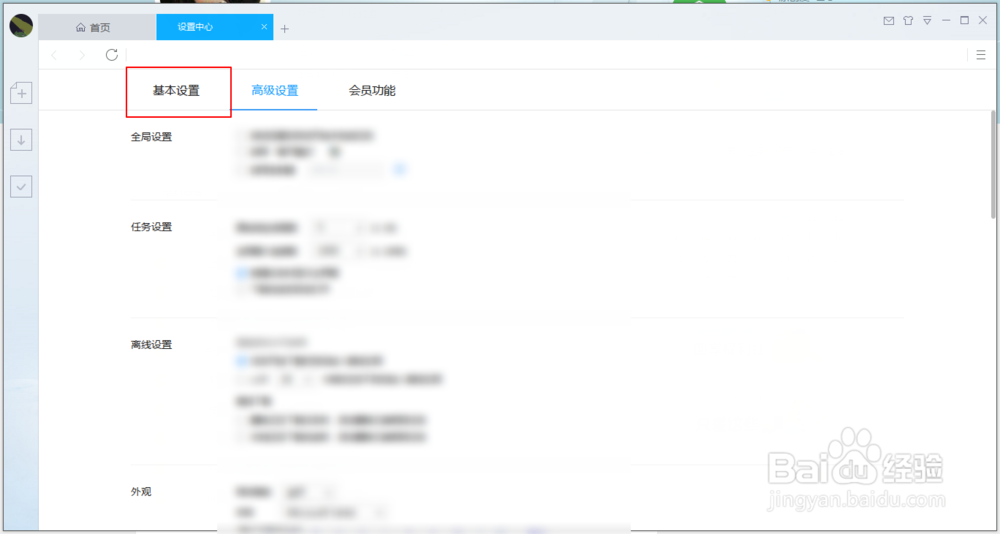
6、看看图一圈起来的两项是否勾上了,没有勾上的勾选上,然后打开浏览器。
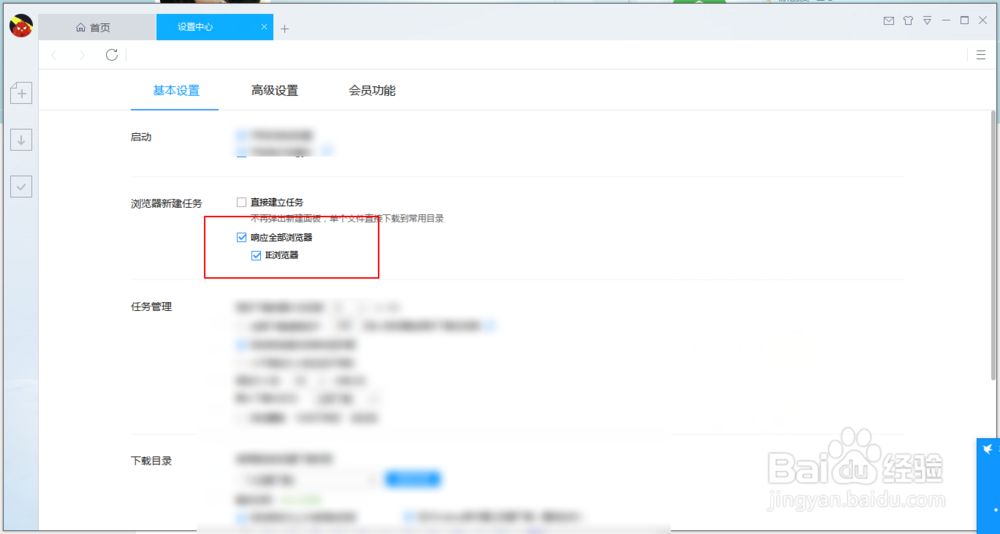
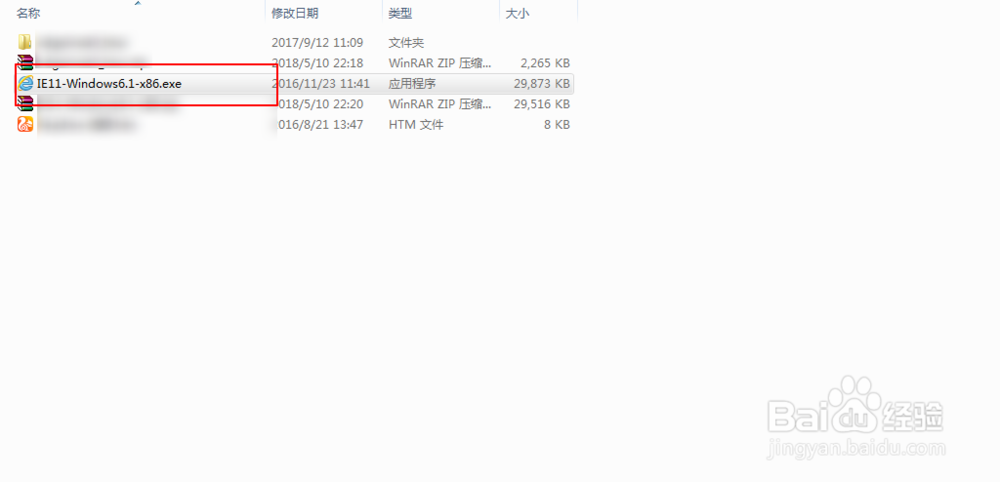
7、然后搜索你要下载的文件,在下载按钮右键选择用x雷下载,此时在弹出的一个下载框点击立即下载即可,此刻软件会通过这个下载软件进行下载的。